GIMP - Tutorial #3.1 - Auswählen/Freistellen und hervorheben
deutsch·@irgendwo·
0.000 HBDGIMP - Tutorial #3.1 - Auswählen/Freistellen und hervorheben
Tutorial 3.1 ist eine Fortsetzung von [Tutorial 3: Auswählen und hervorheben](https://steemit.com/deutsch/@irgendwo/gimp-tutorial-3-auswaehlen-und-hervorheben). Wie ich dort angekündigt habe, gibt es einen Weg, etwas sehr akkurat Freizustellen. Diesen möchte ich euch vorstellen. Diese Methode beansprucht aber deutlich mehr Zeit bzw. es kommt darauf an was ihr Freistellen wollt. ___ <center></center> <center>Bild: gimp.org</center> ___ Zuerst das original Bild:  ___ ### Fangen wir an ### ___ - 1 Erstellt eine Kopie von eurem Bild <center> 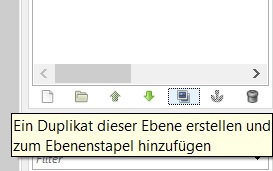</center> ___ - 2 Mit der rechten Maustaste auf die Kopie klicken. Und dann eine Ebenenmaske hinzufügen. <center>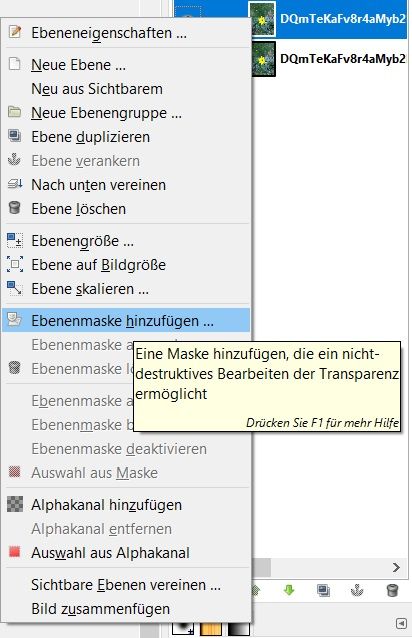</center> ___ - 3 Weiß auswählen <center>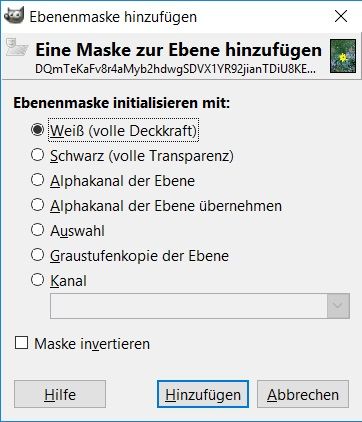</center> ___ - 4 Schnappt euch den Pinsel <center>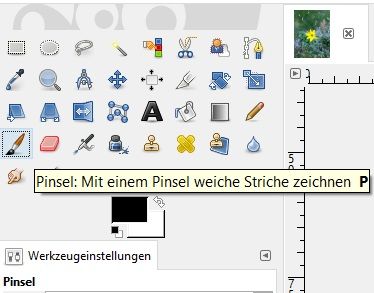</center> ___ - 5 Links neben "Pinsel", das Symbol, klickt darauf und wählt welchen Pinsel ihr benutzen wollt. Für mein Tutorial habe ich einen benutzt, der harte Kanten hat. Probiert ein wenig herum, um einen zu finden, der euch zufrieden stellt. <center>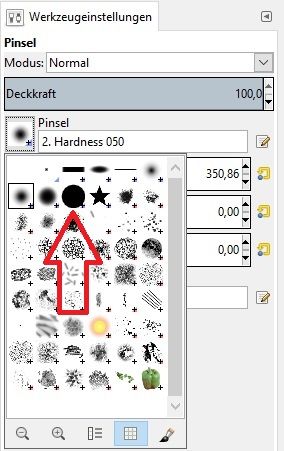</center> ___ - 6 Jetzt müsst ihr mit SCHWARZ, über eure Maske malen. Nicht über das Bild selbst. Die Maske! Dadurch blendet ihr Teile in eurem Bild aus, zu dem die Maske gehört. Der Hintergrund erscheint in Grau. Das erste Bild, das Original, nicht die Kopie. Habe ich ausgeblendet. Benutzt dazu das Auge (Symbol) neben dem Bild. Dadurch, dass keine weitere Ebene Vorhanden ist, erscheint der Hintergrund wie beschrieben, in Grau. Zum rückgängig machen müsst ihr die Farbe Weiß wählen, um etwas wieder sichtbar zu machen. ___ <center>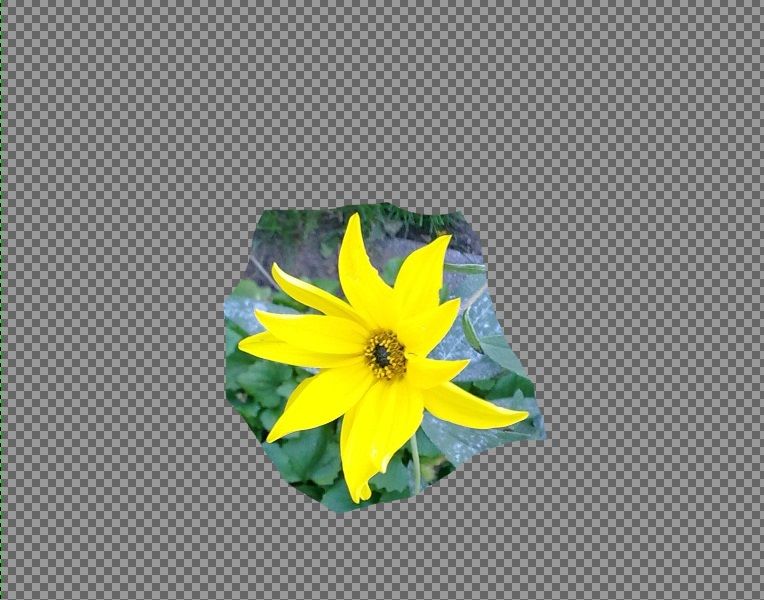</center> Ich habe grob, das meiste vom Bild, ausgeblendet. Der kniffelige Teil steht damit an. ___ - 7 Denn, mit einem kleineren Pinsel, muss ich jetzt alles ausblenden was nicht zur Blume gehört. Je nach Objekt kann das nerven kosten. Es spielt auch eine Rolle, wie perfekt es für euch sein soll. <center>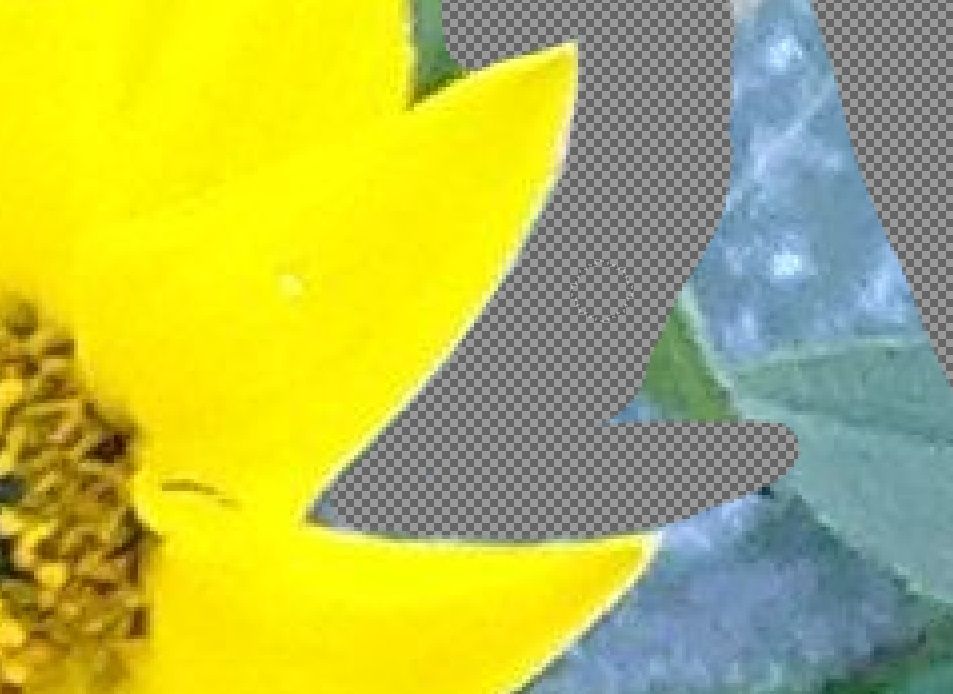</center> ___ - 8 Das wäre geschafft. Die Blume ist freigestellt vom Rest des Bildes.  Jetzt wählt euer Original aus. Wieder einblenden. Geht auf Farben -> Entsättigen. Und fertig! ___ - 9 Na ja, nicht ganz. Seht selbst: <center>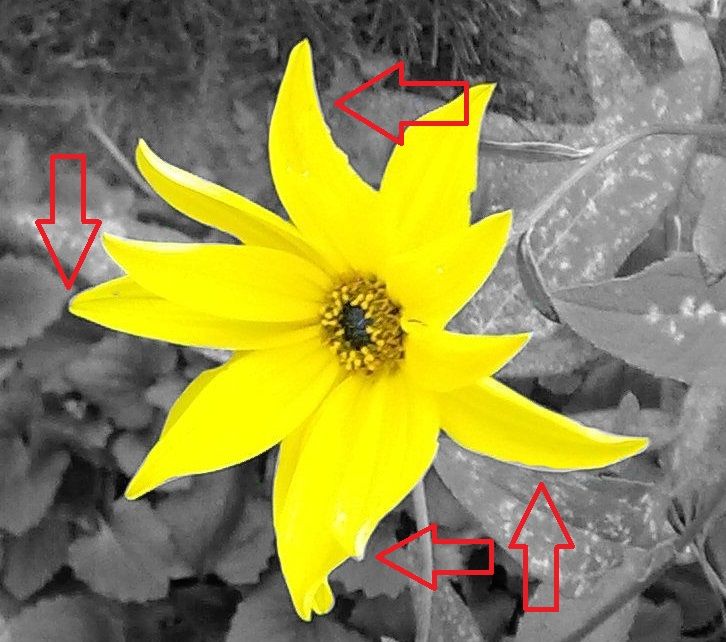</center> Da war ich zu unsauber und ihr seht, es sind Teile der Blume auch in S&W. Die Abhilfe sieht so aus: - 1 Pinsel auswählen - 2 Zurück zur Maske und mit Weiß Teile der Blume zurückholen bzw. wieder voll sichtbar machen. ___  ___ Ok, das hätten wir dann. Ich hoffe, ich konnte damit helfen. Schaut euch meine anderen Links an, wenn ihr wollt. Es könnte was Interessantes dabei sein für euch. Es bleibt nur zu sagen, es gibt auch hier wieder, mehrere Wege zum Ziel. Vieles habe ich durch ausprobieren und kombinieren verschiedener Möglichkeiten, die gimp mir bietet, gelernt. Tutorials geben euch Ideen, alles andere kommt durch Ausprobieren. Beispiel: Ihr müsst den Hintergrund, wie hier zu sehen, nicht in S&W halten. Ich kann auch ganz einfach einen anderen Hintergrund einfügen. Denn Freigestellt ist die Blume ja schon. 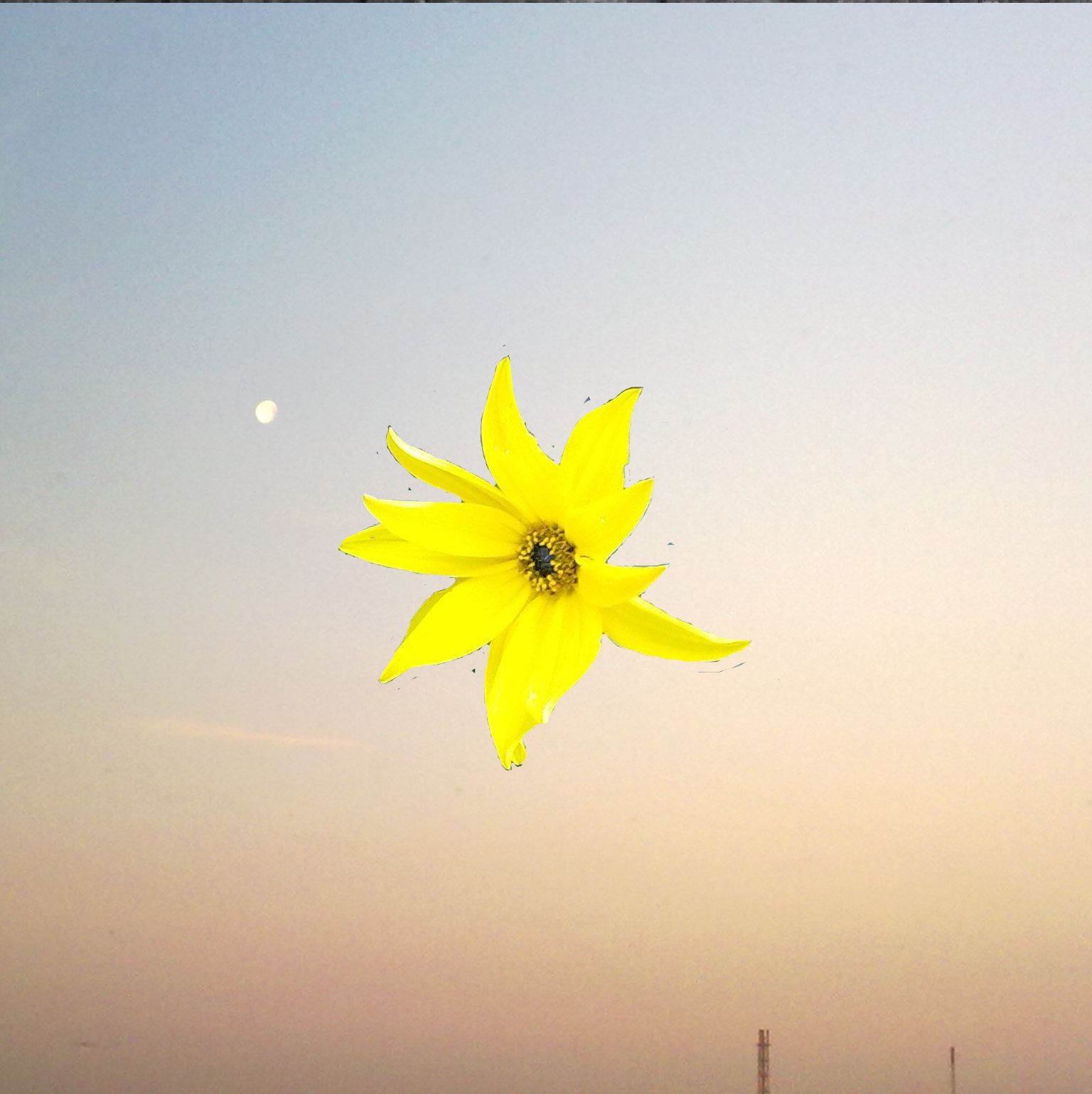 _Die Sonne wurde abgeschafft und gegen die Blume ausgetauscht. Der neue Kollege vom Mond._ <center>-</center>  _Die Dinger schwimmen auch im Wasser. cool, hm?_ Jaja, da hat sich @irgendwo nicht viel mühe gegeben. Unsauber, farblich nicht angepasst, keine schatten hinzugefügt und und. Es soll ja auch nur zeigen was möglich ist. Denn darüber habe ich in meinem Tutorial nicht geschrieben. Ist aber damit möglich. Um die Ecke denken macht es möglich :) Bis dann. ___  ___  <center>Und Kommentare sind immer gut. Und überhaupt, danke an jeden der sich den Post angeschaut hat. ___ Anzutreffen bin ich auf dem D-A-CH Discord Server. Thank you for every UpVote, resteem and comment. Mehr zu finden gibt es hier: | More you can find here: [Bitrad.io](https://steemit.com/deutsch/@irgendwo/bitrad-io-erklaert-und-mein-fazit-bitrad-io-explained-and-my-conclusion) [SteemEngine](https://steemit.com/deutsch/@irgendwo/steemengine-erklaert-und-mein-fazit-steemengine-explained-and-my-conclusion) [Gimp Tutorial: Nachbearbeitung von Bildern](https://steemit.com/deutsch/@irgendwo/gimp-tutorial-wie-du-deine-bilder-ein-wenig-aufbessern-kannst-durch-nachbearbeitung) [Gimp Tutorial: Improve the quality of your pictures](https://steemit.com/photography/@irgendwo/gimp-tutorial-english-how-you-can-improve-your-pictures-a-little-bit-by-editing-them) [Gimp Tutorial 2: Sepia und andere Experimente](https://steemit.com/deutsch/@irgendwo/gimp-tutorial-2-sepia-und-andere-experimente) [Gimp Tutorial 2: Sepia and other experiments](https://steemit.com/tutorial/@irgendwo/gimp-tutorial-2-sepia-and-other-experiments) [GIMP Tutorial 3: Auswählen und hervorheben](https://steemit.com/deutsch/@irgendwo/gimp-tutorial-3-auswaehlen-und-hervorheben) </center>
👍 irgendwo, liberton, thepe, lukasmining, arzon-cnaster, kissi, youngatheart, redpalestino, rogergalati, vieanna, tzap90, mairosoft, janisplayer, felixxx, passive, crypto4euro, smartsteem, skillpreneur, saphircrane, stef77, herman08, afkar1, suad1984, sumsum, afrog, deutschbot, kamkalian, rennsteig,